Ограничить редактирование защищенного документа Word 2010

Защита важных документов от любых внешних источников может быть чрезвычайно полезна. Иногда при написании документов возникает острая необходимость
В этой статье мы обсудим следующее:
Что такое макросы
Часто ли вы выполняете одни и те же повторяющиеся действия в Excel? Макрос записывает щелчки мыши и нажатия клавиш во время работы и воспроизводит их позже. Он используется для записи последовательности действий, используемых для выполнения определённой задачи. При запуске макроса он воспроизводит эти действия в том же порядке. Таким образом, вы избавляетесь от головной боли, если вам нужно повторить их несколько раз.
Создание/запись макросов в Excel 2010
Откройте меню Вид и выберите Макросы > Записать макрос.
Откроется диалоговое окно «Запись макроса». Здесь укажите параметры макроса. Имя макроса должно начинаться с буквы и может содержать буквы, цифры и символы подчёркивания. Здесь вы можете указать сочетание клавиш для запуска макроса. Для лучшего понимания макроса укажите его описание.
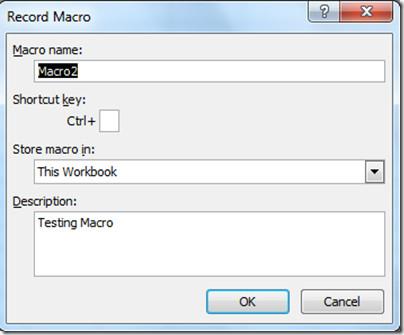 Вот и все, теперь выполняйте свои шаги, и Excel продолжит записывать все шаги. Когда вы закончите, остановите запись макроса с помощью параметра Макрос > Остановить запись .
Вот и все, теперь выполняйте свои шаги, и Excel продолжит записывать все шаги. Когда вы закончите, остановите запись макроса с помощью параметра Макрос > Остановить запись .
Что такое относительные ссылки
По умолчанию Excel Macro Recorder записывает абсолютные шаги. Предположим, вы хотите переместиться из ячейки A8 в B8 после выполнения действия. Вы нажимаете клавишу «Стрелка вправо», но Excel не запишет это нажатие, а запишет только перемещение в ячейку B8. Теперь предположим, что вы записали действия и хотите выполнить их в ячейке C8. При запуске макроса будет выполнена строка макроса, и вместо ячейки D8 (которая находится справа от C8) будет выбрана ячейка B8.
Как я уже говорил выше, это происходит потому, что Excel записывает перемещение в ячейку B8, а не каждое действие (нажатие клавиши). Если вы хотите, чтобы Excel записывал данные относительно, то есть перемещался в нужную ячейку, а не выбирал ячейку B8, вам нужно включить относительные ссылки. Эту функцию можно включить в меню «Макросы» под опцией «Начать/Остановить запись».
Запуск макросов в Excel 2010
После записи макроса вам больше не придётся повторять эти шаги снова и снова. Выберите « Макрос» > «Просмотр макросов» , и откроется список всех созданных/записанных макросов. Выберите нужный макрос и нажмите кнопку «Выполнить» . Здесь вы также можете редактировать и удалять макросы.
Гораздо проще использовать сочетание клавиш (горячую клавишу). Если вы забыли назначить сочетание клавиш, просто перейдите в раздел «Просмотр макроса», выберите нужный макрос и нажмите «Параметры», затем назначьте горячую клавишу и нажмите «ОК».
Третий способ ещё проще, если вы не фанат горячих клавиш: просто добавьте макрос на панель быстрого доступа . Теперь для его выполнения достаточно одного щелчка.
Защита важных документов от любых внешних источников может быть чрезвычайно полезна. Иногда при написании документов возникает острая необходимость
Одним из преимуществ системы управления реляционными базами данных, такой как Access 2010, является простая настройка таблиц и связей с ограничениями, что позволяет
В MS Access функция IIF возвращает одно значение, если указанное условие имеет значение ИСТИНА, или другое значение, если оно имеет значение ЛОЖЬ. Функция IIF
Диаграммы и графики — отличный способ представления данных. Microsoft Excel 2010 предлагает практически все типы диаграмм и упрощает их построение.
Интервалы очень важны при создании документов, поскольку они влияют на их внешний вид и презентабельность. Вы можете легко увеличить или уменьшить их.
Пакет приложений Microsoft Office обеспечивает самый простой способ настройки ленты, вкладок и панели быстрого доступа, но что делать, если вам нужно установить новую копию
Выполнять различные операции в Access не так-то просто, поскольку СУБД (система управления реляционными базами данных) требует особого синтаксиса и ограничений.
Почти каждый документ содержит такую информацию, как: скрытый текст, информация об объекте, личная информация (идентифицирующая информация: имя автора) и др.
Диаграммы — одна из самых важных функций Excel, но иногда их нужно использовать по-другому. Мы попробуем создать сравнительную гистограмму.
Мы обычно храним данные в нескольких рабочих листах, чтобы проверять данные для каждого экземпляра и просматривать их по отдельности, но было бы здорово объединить все




![Экспорт/импорт параметров ленты и панели быстрого доступа [Office 2010] Экспорт/импорт параметров ленты и панели быстрого доступа [Office 2010]](https://tips.webtech360.com/resources8/r252/image-8447-0829093801831.jpg)



